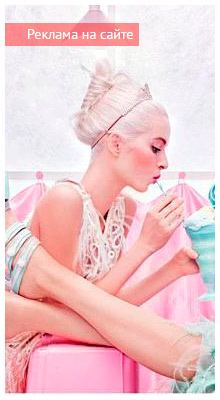- Ευθυγράμμιση κυττάρων
- Ευθυγράμμιση κειμένου
- Δημιουργία πεδίου
- Αφαίρεση επιπλέον κελιών
- Τερματισμός λειτουργίας
- Πίνακες
- Πλαίσιο
- Σταυρόλεξο
- Σχέδιο
- Δημιουργήστε ένα σταυρόλεξο χάρη σε ένα απλό τραπέζι.
- Δημιουργία ενός σταυρόλεξου στον πίνακα Exsel στο έγγραφο του Word.
- PasswordsPro v 3.5 - δωρεάν άδεια
- Gom media player
Crossword - ένα συναρπαστικό παζλ. Για να το σχεδιάσετε μόνοι σας, χρειάζεστε μόνο την επιθυμία και το χρόνο.
Εάν χρειάζεται να κάνετε ένα σταυρόλεξο, αυτό μπορεί να γίνει στο Word. Φυσικά, υπάρχουν και άλλες υπηρεσίες, αλλά ο επεξεργαστής κειμένων είναι αρκετά βολικός, ειδικά επειδή μπορείτε να δημιουργήσετε ένα πρότυπο για μελλοντικές εργασίες. Πρέπει να κάνετε διάφορα βήματα διαδοχικά και αν δεν γνωρίζατε πώς να κάνετε το παζλ του Word, τότε οι οδηγίες μας θα σας βοηθήσουν να αντιμετωπίσετε το έργο. Ειδικά προγράμματα πληρώνονται συχνά, το demo δεν σας επιτρέπει να κρατήσετε την εργασία σας σε κανονική μορφή, οπότε το Word, αν και απαιτεί προσπάθεια και χρόνο, θα σας βοηθήσει να λύσετε το πρόβλημα.
Το ζήτημα του πώς να δημιουργήσει ένα σταυρόλεξο στο Word δεν προκύπτει μόνο μεταξύ των οπαδών αυτού του είδους των καθηκόντων, αλλά και μεταξύ των μαθητών που έχουν ένα ειδικό καθήκον. Η βήμα-βήμα οδηγίες θα σας βοηθήσουν να ξεπεράσετε τα δύσκολα ζητήματα στο πεδίο σχεδίασης.
Αφού αποφασίσατε να εργαστείτε σε ένα πρόγραμμα επεξεργασίας κειμένου, ακολουθήστε προσεκτικά τις οδηγίες βήμα προς βήμα για το πώς να κάνετε ένα σταυρόλεξο στο Word. Καταρχήν δημιουργούμε το τραπέζι - το πεδίο του μέλλοντος παζλ. Αυτό γίνεται ως εξής.
Στην καρτέλα Εισαγωγή υπάρχει μια ενότητα αφιερωμένη στους πίνακες. Κάντε κλικ στο εικονίδιο και θα δείτε ένα πλέγμα.
Εάν δημιουργήσετε ένα μικρό πεδίο, επιλέξτε τον επιθυμητό αριθμό κελιών με το ποντίκι και κάντε κλικ σε αυτά - το πλέγμα του πίνακα θα εμφανιστεί στο φύλλο σας.
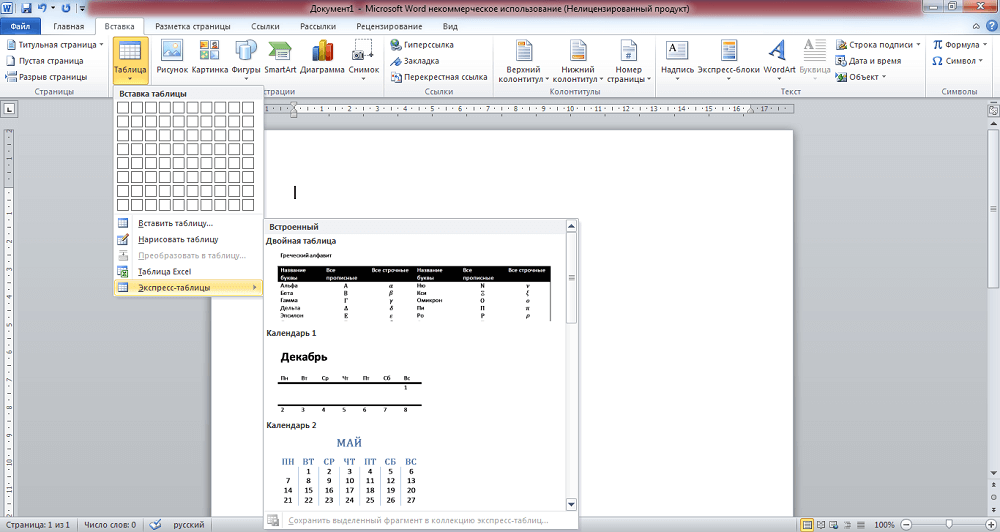
Στο Word, μπορείτε να δημιουργήσετε ένα τυποποιημένο πεδίο έως και 10x8 κελιών. Εάν χρειάζεστε περισσότερα, κάντε κλικ στο σύνδεσμο "Εισαγωγή πίνακα". Θα ανοίξει ένα πρόσθετο παράθυρο όπου εισάγετε με μη αυτόματο τρόπο τον αριθμό των στηλών και των γραμμών.
Ευθυγράμμιση κυττάρων
Αφού δημιουργήσετε το τραπέζι, πρέπει να μορφοποιήσετε τα κελιά έτσι ώστε να έχουν τετράγωνη μορφή και ένα μέγεθος.
Ανοίξτε τις "Ιδιότητες πίνακα". Μπορείτε να τα προσεγγίσετε με δύο τρόπους:
- Επιλέξτε τον πίνακα. Κάνοντας κλικ σε αυτό κάντε δεξί κλικ , ανοίξτε το μενού - κάτω από τον επιθυμητό σύνδεσμο.
- Αφού τοποθετήσετε τον κέρσορα στο κελί, μεταβείτε στην καρτέλα "Διάταξη". Στα αριστερά υπάρχει ένα κουμπί "Ιδιότητες".
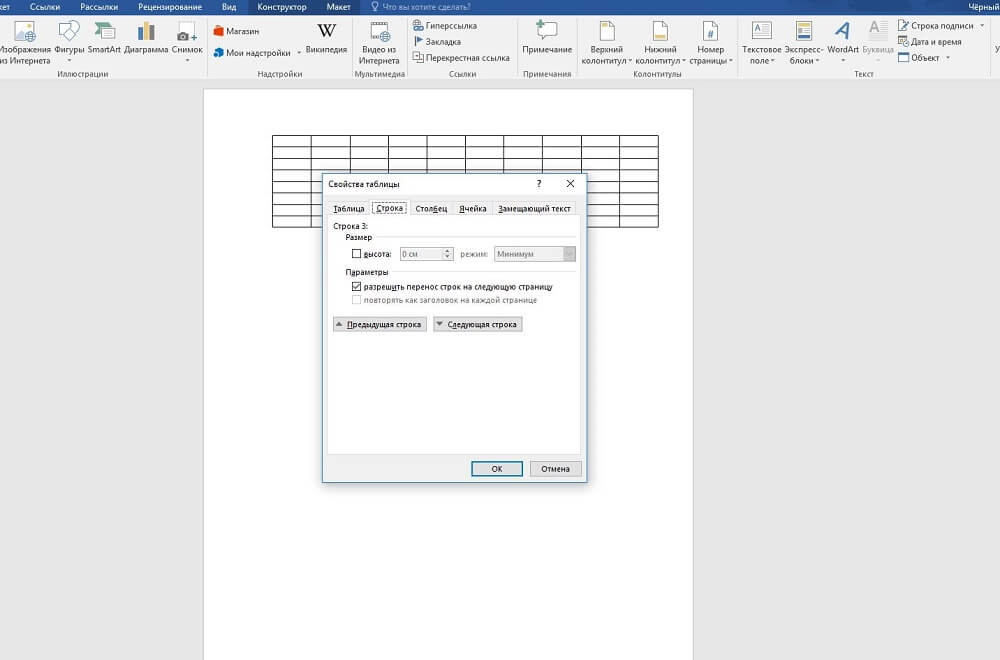
Όταν ανοίξετε τις "Ιδιότητες πίνακα", θα δείτε τις καρτέλες "Γραμμή" και "Στήλη". Πηγαίνετε πρώτα σε ένα από αυτά, ορίστε την τιμή, για παράδειγμα 1 cm. Ρυθμίστε τη λειτουργία "Ακριβώς". Στη συνέχεια κάντε το ίδιο στη δεύτερη καρτέλα.
Μετά από αυτό παίρνετε ένα πλέγμα με τετράγωνα τετραγωνικά κελιά.
Ευθυγράμμιση κειμένου
Συνήθως οι αριθμοί τοποθετούνται στα κελιά στην επάνω αριστερή γωνία. Για να εκτελέσετε αυτήν την ευθυγράμμιση, επιλέξτε ολόκληρο τον πίνακα.
- Κάντε κλικ στα κελιά με το δεξί κουμπί.
- Στο μενού, κάντε κλικ στο "Align cells" - "Top left".
- Στη συνέχεια, ορίστε τη γραμματοσειρά (πχ Arial) και το μέγεθος (9).
Σας μένει να αποφασίσετε πώς να δημιουργήσετε ένα σταυρόλεξο στο Word, ποιο είναι το περιεχόμενο για να το γεμίσετε και επίσης να γράψετε τα λόγια των απαντήσεων και των αριθμών στα κελιά για να καθορίσετε ποιοι θα φύγουν και ποιοι θα ζωγραφίσουν.
Δημιουργία πεδίου
Έχετε δημιουργήσει το ίδρυμα, τώρα θα καταλάβουμε πώς να σχεδιάσετε ένα σταυρόλεξο στο Word. Πρέπει να ζωγραφίσετε τα κενά κελιά μέσα.
Τοποθετήστε το δρομέα στο κελί, το οποίο θα είναι άδειο, πηγαίνετε στην καρτέλα "Σχεδιαστής". Στην ενότητα "Στυλ πίνακα", θα δείτε το κουμπί "Γεμίστε", κάνοντας κλικ σε αυτό, θα πάρετε μια παλέτα χρωμάτων. Επιλέξτε αυτό που χρειάζεστε (συνήθως μαύρο). Μπορείτε να επιλέξετε ταυτόχρονα πολλά παρακείμενα κελιά και να τα γεμίσετε με χρώμα.
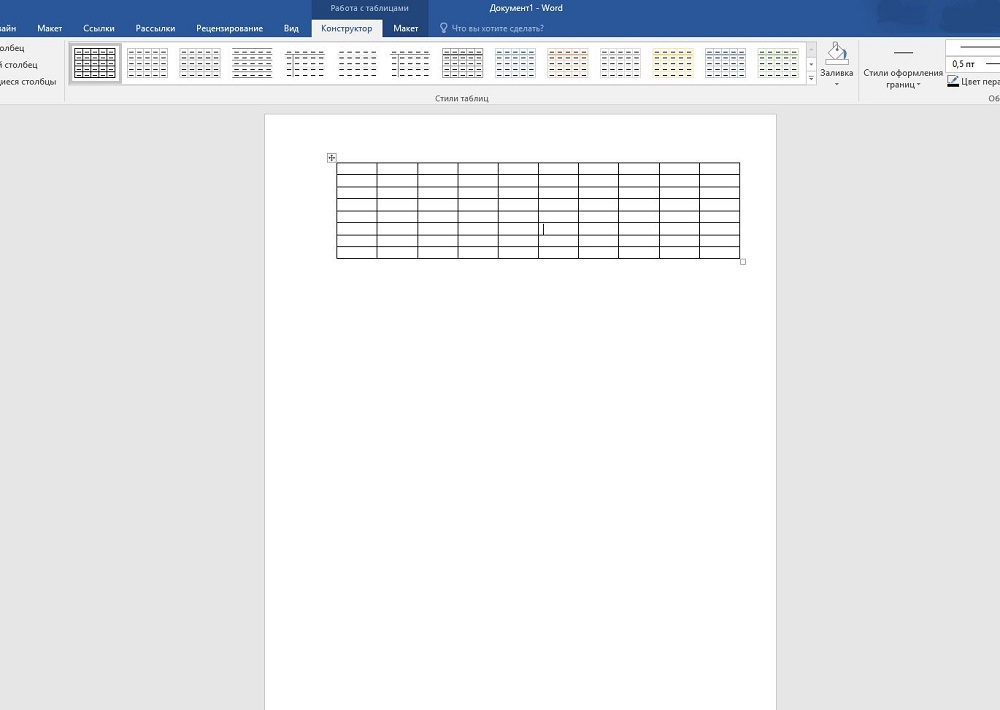
Αφαίρεση επιπλέον κελιών
Κατά μήκος των ακμών μπορεί να υπάρχουν επιπλέον κύτταρα. Για να τα αφαιρέσετε, χρησιμοποιήστε την ακόλουθη μέθοδο: Χρησιμοποιήστε το εργαλείο "Eraser" (στην καρτέλα "Designer" - "Drawing Borders"), διαγράψτε περιττές γραμμές.
Μπορείτε να περιγράψετε τις γραμμές του πεδίου με άλλο τρόπο. Αφού δημιουργήσετε τον πίνακα, στην καρτέλα "Αρχική σελίδα", αφαιρέστε όλα τα περιγράμματα και ενεργοποιήστε το "Πλέγμα εμφάνισης" για να δείτε τη σήμανση. Έχοντας καθορίσει τα απαραίτητα κελιά, επιλέξτε τα και περιγράψτε με τη βοήθεια του κουμπιού "Όλα τα σύνορα". Στη συνέχεια, γεμίστε τα κενά κενά κελιά. Τα εξωτερικά κενά κελιά δεν θα επισημαίνονται με γραμμές.
Τερματισμός λειτουργίας
Αφού ολοκληρώσετε τα πάντα, διαγράψτε τις λέξεις απάντησης. Μπορείτε να αποθηκεύσετε μόνοι σας δύο επιλογές: με απαντήσεις και χωρίς αυτές. Αν χρησιμοποιήσατε ένα πλέγμα, καταργήστε την επιλογή, ώστε να μην αντανακλώνται οι βοηθητικές γραμμές. Γράψτε τις ερωτήσεις εργασιών. Τοποθετήστε τα στο ίδιο φύλλο ή σε άλλη σελίδα. Επιπλέον, μπορείτε να εργαστείτε με τα χρώματα των γραμμών και το πάχος τους. Ελέγξτε τα αποτελέσματα μεταβαίνοντας στην καρτέλα "Προβολή" - "Κλίμακα" και δείχνοντας "Όλη τη σελίδα" εκεί, επεξεργαστείτε την τοποθεσία του αντικειμένου και το πεδίο κειμένου, αν είναι απαραίτητο. Τώρα το σταυρόλεξο σας είναι έτοιμο, ώστε να μπορείτε να το εκτυπώσετε.
Όπως μπορείτε να δείτε, αν και το έργο χρειάζεται αρκετό χρόνο, αλλά δεν είναι τόσο δύσκολο, έτσι ώστε κάθε χρήστης που έχει ήδη εργαστεί στο Word θα είναι σε θέση να αντιμετωπίσει το έργο και να κάνει ένα όμορφο σταυρόλεξο.
Αν θέλετε να λύσετε σταυρόλεξα διαφόρων θεμάτων, σας προσφέρουμε χρήσιμες συμβουλές για το πώς να κάνετε ένα σταυρόλεξο σε ένα Word από μόνος σας. Επί του παρόντος, το Διαδίκτυο μπορεί να βρει πολλές εξειδικευμένες εφαρμογές που σας επιτρέπουν να δημιουργήσετε ένα σταυρόλεξο σε ένα Word, απολύτως για "οποιοδήποτε μέγεθος και γεύση". Η κύρια δυσκολία στη δημιουργία ενός σταυρόλεξου σε ένα πρόγραμμα επεξεργασίας κειμένου Το Microsoft Word είναι η εκτέλεση ενός μεγάλου αριθμού πράξεων που σχετίζονται με τη μορφοποίηση των κελιών του πίνακα στον οποίο θα βρίσκεται το σταυρόλεξο σας.
Το ζήτημα του τρόπου δημιουργίας ενός λέξης σταυρόλεξου έχει σημασία για τους μαθητές (για μάθηση) και για τους ενήλικες (για δραστηριότητες αναψυχής). Υπάρχουν πολλά δωρεάν προγράμματα που προσφέρονται στο διαδίκτυο για να δημιουργηθεί ένα σταυρόλεξο, πληρώνονται, και όταν εργάζονται στην έκδοση DEMO είναι συχνά πολύ δύσκολο να κρατηθεί το σταυρόλεξο στην κανονική του μορφή. Προσφέρουμε οδηγίες βήμα προς βήμα για να δημιουργήσετε το δικό σας σταυρόλεξο στο Word:
Το πρώτο βήμα. Δημιουργήστε έναν πίνακα. Επιλέξτε το κουμπί "Εισαγωγή πίνακα" στο μενού προγράμματος, ορίστε το μέγεθος του πίνακα (σταυρόλεξο) στο εμφανιζόμενο παράθυρο, για παράδειγμα, 15 με 15 κελιά.
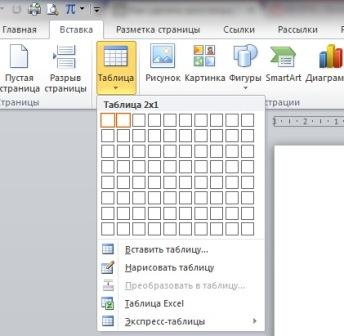
Το δεύτερο βήμα. Το τραπέζι που δημιουργήσατε είναι μακριά από το απαιτούμενο, είναι δύσκολο να δείτε ένα νέο σταυρόλεξο σε αυτό. Για να γίνει αυτό, στην επάνω αριστερή γωνία του τραπεζιού σας, κάντε κλικ στο δεξί κουμπί του ποντικιού και επιλέξτε το στοιχείο "ιδιότητες πίνακα" στο μενού. Το πλάτος των στηλών είναι 1 εκατοστό. Λόγω του ότι το ύψος των κυττάρων σταυρόλεξων είναι μεγάλο, πάρτε το ένατο μέγεθος γραμματοσειράς για ολόκληρο τον πίνακα. 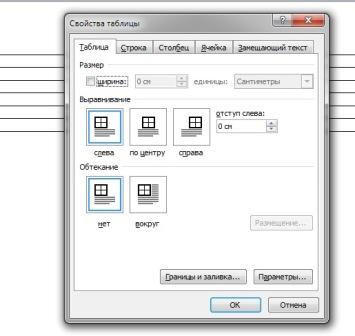
Το τρίτο βήμα. Για να βρείτε λέξεις, βρείτε ελεύθερα προγράμματα ή χρησιμοποιήστε τα ηλεκτρονικές υπηρεσίες που έχει σχεδιαστεί για τη δημιουργία crosswords. Στη συνέχεια, μπορείτε να μεταφέρετε την επιλεγμένη εικόνα στον προετοιμασμένο πίνακα. Για να βάψετε ένα μέρος των κελιών, χρησιμοποιήστε το κουμπί Ctrl, πατώντας το δεξί κουμπί του ποντικιού. Επιλέξτε στο εμφανιζόμενο μενού το σημείο "σύνορα και γεμίσματα" και προχωρήστε στη ζωγραφική.
Τέταρτο βήμα. Στο πλαίσιο περιγράμματος και πλήρωσης, επιλέξτε την επιλογή "προέλευση χαρτιού" και επιλέξτε το χρώμα πλήρωσης που σας αρέσει. Τα κελιά που έχετε επιλέξει προηγουμένως είναι ζωγραφισμένα σε αυτό το χρώμα. Μπορείτε επίσης να πειραματιστείτε λαμβάνοντας αρκετά διαφορετικά χρώματα για το πλέγμα σταυρόλεξων. Για παράδειγμα, μπορείτε να βάψετε όλα τα στοιχεία διαγώνια σε ένα χρώμα και κάθετα σε ένα άλλο.
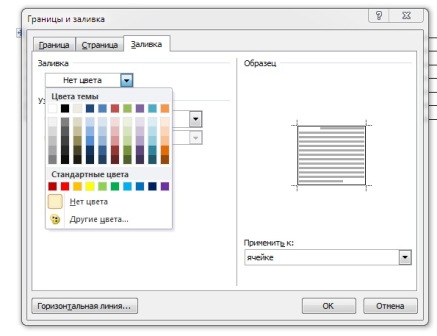
Πέμπτο βήμα. Αφού ολοκληρώσετε όλα τα παραπάνω βήματα, δημιουργήσατε με επιτυχία ένα όμορφο πλέγμα για το σταυρόλεξο. Εάν είναι απαραίτητο, συμπληρώστε το με συγκεκριμένα λόγια (μερικές φορές το κάνουν στα σταυρόλεξα, έτσι ώστε, κατά μία έννοια, είναι η αρχή της μαντέψουν).
Έκτο βήμα. Καταθέστε με ικανοποίηση ερωτήσεις στο σταυρόλεξο. Μην τους καταστήσετε πολύ ανεπτυγμένους και απλούς, έτσι ώστε το otgadka απαιτούσε την εκδήλωση της εφευρετικότητας και της εφευρετικότητας. 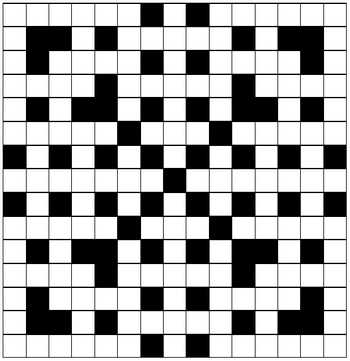
Αυτό είναι όλο, τώρα μπορείτε να εκτυπώσετε μια λίστα ερωτήσεων και ένα πλέγμα για την πλήρωση με απαντήσεις. Συνιστάται να χρησιμοποιείτε για αυτό ένα φύλλο χαρτιού Α3 για να ταιριάζει σε όλες τις πληροφορίες. Στη συνέχεια, παρέχεται ένα ενδιαφέρον χόμπι με την οικογένειά σας.
Συχνά, οι αρχάριοι χρήστες του Microsoft Word έχουν πολλές ερωτήσεις σχετικά με τον τρόπο σχεδίασης αυτού ή του αντικειμένου στο Word. Κατά τη δημιουργία και την επεξεργασία εγγράφων, είναι συχνά απαραίτητο να εργαστείτε με πίνακες, διαγράμματα, πλαίσια και άλλα στοιχεία.
Πίνακες
Αποδεικνύεται ότι δεν έχουν όλοι οι χρήστες μια ιδέα πώς να σχεδιάσουν ένα τραπέζι στο Word, αν και αυτό το αντικείμενο είναι πολύ δημοφιλές και απαραίτητο κατά τη δημιουργία διαφόρων εγγράφων.
- Επομένως, αν χρειαστεί να δημιουργήσετε ένα τραπέζι, πρέπει να βρείτε ένα κουμπί με το ίδιο όνομα "Table" στη γραμμή καρτελών. Τώρα υπάρχουν δύο επιλογές: είτε μπορείτε να σχεδιάσετε τον εαυτό σας στον εαυτό σας, είτε μπορείτε να εισάγετε ένα τελικό τραπέζι με τις απαραίτητες παραμέτρους. Η δεύτερη επιλογή αναγνωρίζεται ως πιο βολική.
- Επιλέξτε "Εισαγωγή", και πάλι "Πίνακας". Θα δείτε το παράθυρο "Εισαγωγή πίνακα", εισάγετε τις απαραίτητες παραμέτρους του μελλοντικού αντικειμένου στα πεδία αυτού του παραθύρου: τον αριθμό των στηλών και των γραμμών και επιλέξτε το πλάτος των στηλών, μπορεί να είναι σταθερό, να εξαρτάται από το περιεχόμενο ή να είναι ίσο με το πλάτος του παραθύρου. Στο ίδιο παράθυρο, θα δείτε το κουμπί "Αυτόματη διαμόρφωση", με τη βοήθεια του οποίου μπορείτε να διαμορφώσετε το στυλ του μελλοντικού πίνακα.
- Όταν εισαχθούν όλες οι παράμετροι, κάντε κλικ στο "OK" και ο πίνακας θα εμφανιστεί στο έγγραφό σας, τώρα μπορείτε να εισάγετε δεδομένα σε αυτό.
Στο Word 2007 και το Word 2010, το κουμπί πίνακα εισαγωγής βρίσκεται στη γραμμή καρτέλας Εισαγωγή. Η αρχή της δημιουργίας είναι η ίδια.
Πλαίσιο
Εάν σκέφτεστε πώς να σχεδιάσετε ένα πλαίσιο στο Word, τότε θα είναι πολύ εύκολο να το κάνετε αν ξέρετε πού βρίσκεται το κουμπί με την αντίστοιχη λειτουργία.
- Έτσι, πρέπει να ανοίξετε τη "Μορφή" στη γραμμή καρτελών, στο μενού ξεδιπλώματος, βρείτε το στοιχείο "Περιγράμματα και πλήρωση", ένα παράθυρο με το ίδιο όνομα θα εμφανιστεί μπροστά σας.
- Επιλέξτε την καρτέλα "Border" σε αυτό το παράθυρο και οι πιθανοί τύποι θα εμφανιστούν στα αριστερά μπροστά σας: κανένα περίγραμμα, καρέ, σκιά, ογκομετρική κ.λπ. Συνεπώς, επιλέξτε "Πλαίσιο" και θα εμφανιστεί στο έγγραφό σας.
Στο Word 2010, ένα παρόμοιο παράθυρο "Περιγράμματα και σκίαση" βρίσκεται στην καρτέλα "Διάταξη σελίδας", στη συνέχεια "Σύνοψη σελίδων" και θα εμφανιστεί μπροστά σας.
Σταυρόλεξο
Μερικές φορές ακόμη και έμπειροι χρήστες αναρωτιούνται πώς να σχεδιάσουν ένα σταυρόλεξο στο Word και γενικά, είναι δυνατόν;
- Ναι, για αυτό πρέπει να μάθετε τις παραμέτρους του μελλοντικού σταυρόλεξου, δηλαδή, πόσες κεφαλές χωρούν σε ύψος και μήκος.
- Μετά από αυτό, δημιουργήστε ένα τραπέζι, ακολουθώντας τις παραπάνω οδηγίες. Ο αριθμός των στηλών θα πρέπει να αντιστοιχεί στον αριθμό των κυψελών που μετρήσατε οριζόντια και ο αριθμός των γραμμών θα πρέπει να αντιστοιχεί στον αριθμό των κελιών κάθετα.
- Τώρα ένας πίνακας θα εμφανιστεί μπροστά σας και όλα τα κύτταρα θα πρέπει να φτάσουν στην ομοιομορφία, για παράδειγμα, για να τα κάνουν 1-1 cm. Για να το κάνετε αυτό, επιλέξτε τον πίνακα και κάντε δεξί κλικ πάνω του. Στη λίστα που ανοίγει, εντοπίστε το στοιχείο "Ιδιότητες πίνακα", κάντε κλικ σε αυτό και ρυθμίστε το πλάτος και το ύψος σε 1 εκατοστό.
- Τώρα εισαγάγετε τις απαντήσεις στα κελιά και δημιουργήστε ένα σταυρόλεξο. Τα κελιά που παραμένουν κενά θα πρέπει να αφαιρεθούν με το εργαλείο Eraser.
- Τώρα καταργήστε τις απαντήσεις από τα παράθυρα και το σταυρόλεξο είναι έτοιμο.
Σχέδιο
Εάν θέλετε να κάνετε μια παρουσίαση ή μια έκθεση, τότε είναι πολύ πιθανό να έχετε μια ερώτηση για το πώς να σχεδιάσετε ένα διάγραμμα στο Word. Μπορείτε να σχεδιάσετε ένα διάγραμμα χρησιμοποιώντας τις αυτόματες ρυθμίσεις που βρίσκονται στα μενού "Εισαγωγή", "Εικόνα", "Αυτόματη διαμόρφωση". Υπάρχουν διάφορα τετράγωνα, ορθογώνια, βέλη και άλλα στοιχεία, που κινούνται και τακτοποιούν ότι με τη σωστή σειρά θα δημιουργήσετε το απαραίτητο σχέδιο.
Μερικές φορές είναι πολύ απαραίτητο να κάνουμε ένα σταυρόλεξο, για λόγους σαφήνειας ή να τονώσουμε τους μαθητές. Αλλά πώς να κάνετε ένα σταυρόλεξο σε έναν υπολογιστή; Ο χρήστης διαθέτει ένα σύστημα Το Microsoft Office . Ο πιο διάσημος εκπρόσωπος του συστήματος είναι λέξη. Οι περισσότεροι χρήστες χρησιμοποιούν το Word για την εγγραφή κειμένων. Μεταξύ των πολλών εργαλείων του εγγράφου μπορείτε να βρείτε τα απαραίτητα για να δημιουργήσετε σταυρόλεξα. Πώς να δημιουργήσετε μια λέξη σταυρόλεξο; Το περισσότερο απλή λύση στη δημιουργία ενός πίνακα σταυρόλεξων. Χάρη σε αυτό το εργαλείο μπορείτε να δημιουργήσετε δύο τύπους σταυρόλεξων σε ένα Word.
Δημιουργήστε ένα σταυρόλεξο χάρη σε ένα απλό τραπέζι.
Για να δημιουργήσετε ένα σταυρόλεξο, δημιουργήστε ένα τραπέζι στο Word.
Δημιουργήστε ένα μεγάλο τραπέζι, ευθυγραμμίστε τις άκρες. Ο δημιουργημένος πίνακας πρέπει να περιέχει πολλά τετράγωνα. Ο αριθμός τους μπορεί να διαφέρει ανάλογα με την ανάγκη.
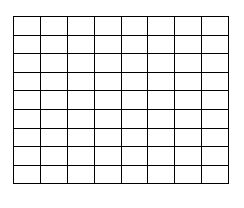
Αυτό είναι το πεδίο εργασίας σας. Εδώ μπορείτε να δημιουργήσετε σταυρόλεξα οποιασδήποτε διαμόρφωσης. Μπορείτε να προσθέσετε τον αριθμό των κελιών στον πίνακα ή να τα αφαιρέσετε. Επιλέξτε τον απαιτούμενο αριθμό κελιών. Αυτό θα σας βοηθήσει να καθορίσετε το μέγεθος του πίνακα και να γράψετε τις απαραίτητες πληροφορίες σε αυτό. Τα επιπλέον κελιά μπορούν να αφαιρεθούν χρησιμοποιώντας τα εργαλεία πίνακα.
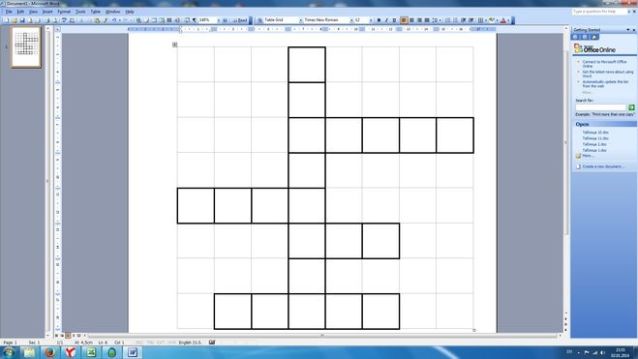
Δημιουργία ενός σταυρόλεξου στον πίνακα Exsel στο έγγραφο του Word.
Τα εργαλεία πίνακα έχουν τη δυνατότητα "να δημιουργήσουν έναν πίνακα Exsel με λέξη".
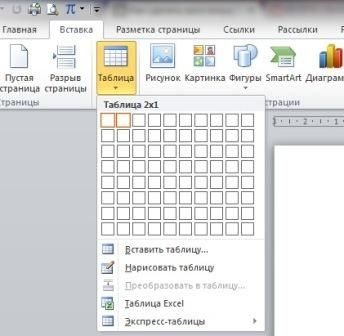
Ο συνδυασμός του πίνακα και του εγγράφου έχει ως εξής.
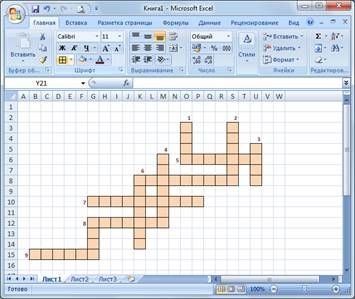
Ο πίνακας θα απλοποιήσει σε μεγάλο βαθμό την εργασία σας στο έγγραφο. Αλλά πρώτα απ 'όλα, στο Word, πρέπει να ορίσετε τον απαιτούμενο αριθμό κυψελών και μετά να πάτε στον πίνακα μορφής Exsel. Υπάρχει περιορισμένος αριθμός κελιών σε αυτόν τον πίνακα. Ωστόσο, μπορούν πάντα να προστεθούν. Για να δημιουργήσετε ένα σταυρόλεξο αρκετά ώστε να επιλέξετε τα απαραίτητα κελιά.
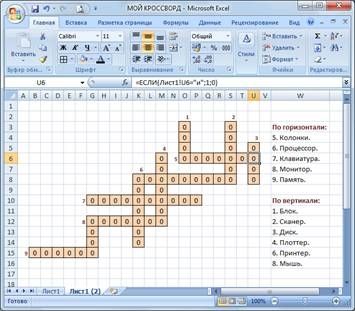
Εάν είναι απαραίτητο, τα κελιά του πίνακα μπορούν να τεντωθούν δημιουργώντας ένα πεδίο για την κατασκευή ερωτήσεων. Τώρα θα ξέρετε ακριβώς πώς να κάνετε ένα σταυρόλεξο σε έναν υπολογιστή με λέξη.
Γιατί αποτελεσματική εργασία Μπορείτε να χρησιμοποιήσετε τις παραμέτρους του πίνακα, το πάχος των ορίων. Αυτό θα σας επιτρέψει να αποφύγετε να δοκιμάσετε ενέργειες και να κάνετε τη δουλειά σας όσο το δυνατόν ακριβέστερα. Μερικές φορές, δεν γνωρίζουμε πώς να κάνουμε σταυρόλεξα στο Λόγο, κάνουμε πολλά λάθη. Συχνά, οι χρήστες ξεχνούν τις απλές παραμέτρους του πίνακα που ανοίγουν σε μια νέα καρτέλα. Αυτά τα χαρακτηριστικά απλοποιούν σε μεγάλο βαθμό την εμπειρία του χρήστη.
Γνωρίζοντας πώς να κάνετε ένα σταυρόλεξο σε λέξη, μπορείτε εύκολα να αντιμετωπίσετε ακόμα και το πιο δύσκολο έργο. Μόνο μια μακρά εργασία με τα τραπέζια θα σας επιτρέψει να δημιουργήσετε εύκολα ένα σταυρόλεξο στο έγγραφο λέξης.
- ηλεκτρονική μουσική και συσκευή αναπαραγωγής βίντεο από το YouTube. Το πρόγραμμα θα εμφανίσει το βίντεο που σχετίζεται με το τραγούδι που παίζεται, καθώς και τους στίχους του τραγουδιού. Μπορείτε να δημιουργήσετε τις λίστες αναπαραγωγής σας. Η ανάπτυξη μπορεί να αναζητήσει τραγούδια ανάμεσα σε περισσότερα από 26 εκατομμύρια κομμάτια.
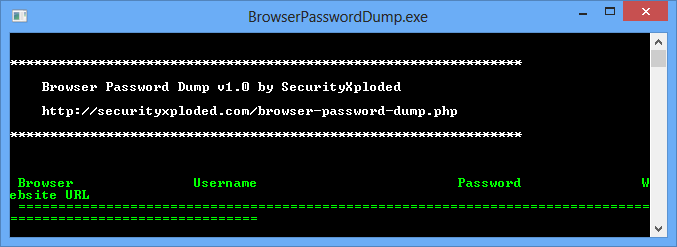
- ένα πρόγραμμα για την ανάκτηση κωδικών πρόσβασης σε προγράμματα περιήγησης που λειτουργεί ως γραμμή εντολών. Λειτουργεί με FireFox, IE, Google Chrome και τα ανάλογα τους: Safari, Flock, Comodo Dragon, Opera, και ούτω καθεξής. Όλα είναι αρκετά απλά - εκτελέστε το πρόγραμμα και αυτόματα θα βρείτε προφίλ από προγράμματα περιήγησης και θα σας δώσουν κωδικούς πρόσβασης, συνδέσεις και url.
PasswordsPro v 3.5 - δωρεάν άδεια

Το πρόγραμμα έχει σχεδιαστεί για να ανακτήσει τους κωδικούς πρόσβασης σε hashes. διαφορετικούς τύπους . Προς το παρόν, το πρόγραμμα υποστηρίζει περίπου 30 τύπους hash και μπορείτε εύκολα να προσθέσετε ένα νέο τύπο hashes γράφοντας τη δική σας εξωτερική μονάδα DLL για hashing. Ο πιο πλήρης κατάλογος των εξωτερικών ενοτήτων για τη δημιουργία hashes είναι πάντα διαθέσιμο στο φόρουμ του προγράμματος. Ο μέγιστος αριθμός μονάδων με τις οποίες μπορεί να λειτουργεί το πρόγραμμα ταυτόχρονα είναι 64.
Gom media player
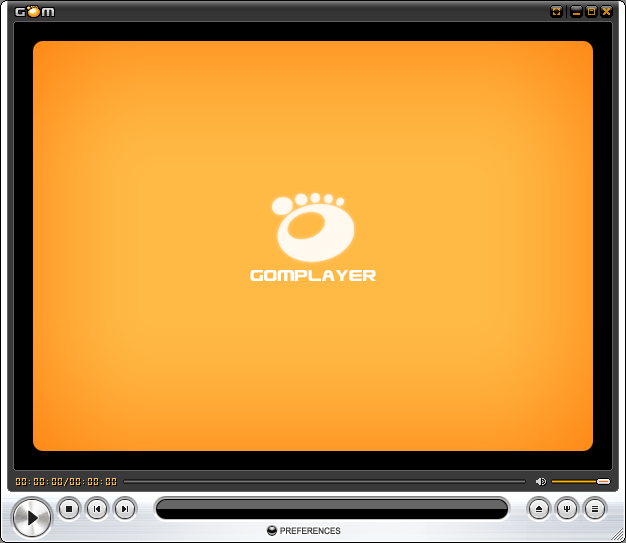
- Ένα δωρεάν πρόγραμμα για την αναπαραγωγή αρχείων βίντεο και ήχου. Ένα σημαντικό πλεονέκτημα του προγράμματος είναι η δυνατότητα αυτόματης εύρεσης της σωστής απουσίας ενός κωδικοποιητή.
υποστηρίζει όλες τις σύγχρονες μορφές βίντεο και ήχου, συμπεριλαμβανομένων των κινητών συσκευών βίντεο και των ψηφιακών φωτογραφικών μηχανών, καθώς και την αναπαραγωγή περιεχομένου Internet απευθείας από το δίκτυο.
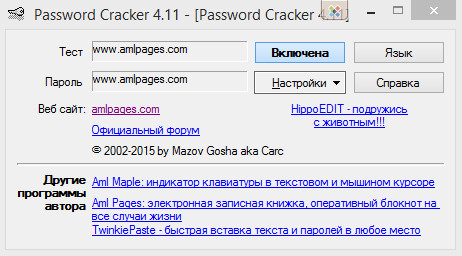
πρόγραμμα για την προβολή κωδικών πρόσβασης κάτω από αστερίσκους, το οποίο δεν απαιτεί εγκατάσταση. Αρκεί να εκτελέσετε το πρόγραμμα, τοποθετήστε το ποντίκι πάνω από τη γραμμή με τον κωδικό πρόσβασης και θα εμφανιστεί αμέσως στο παράθυρο του προγράμματος, όπου μπορεί να αντιγραφεί ή να γραφτεί.